photoshop中的滤镜可以渲染出各种逼真效果,本教程为大家介绍如何使用滤镜制作逼真木质纹理效果,下面就一起来看看具体操作。相信通过这个教程大家一定会对PS的滤镜有一些认识,好了先来看看最终的效果图:

具体制作过程如下:
新建:宽500像素高300像素,分辨率72,RGB文档。
1、设置前景色和背景色为:“淡暖褐”和“深黑暖褐”。这两种颜色在颜色板里能找到。执行:滤镜——渲染——云彩。

2、执行:滤镜——杂色——添加杂色。数值“20”,高斯分布,勾选单色。

3、执行:滤镜——模糊——动感模糊。角度“0”,距离“999”。
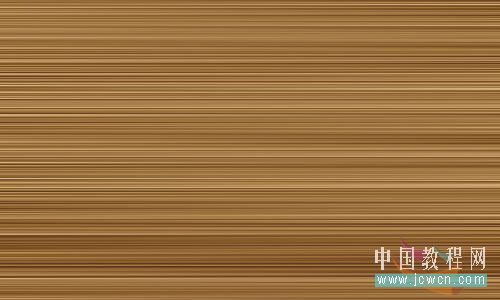
4、使用矩形选框工具,在任意处选区“横长形的选区”。执行:滤镜——扭曲——旋转扭曲。角度为默认。接下来多次重复框选部位,每框选一个部位,分别按 Ctrl+F键,执行上次的扭曲滤镜。从这个步骤开始就需要大家自己发挥了。

5、执行:图像——调整——亮度对比度。将亮度值设置为“90”对比度值设置为“20”此数值只做参考,大家根据个人感觉可稍作调整。

6、接下来使用加深或减淡工具,属性设置“中间调”我用了曝光度“7”,在木纹较复杂的位置反复涂抹,尽情发挥到理想的效果。
最终效果如图:


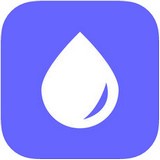






![燃烧的梨树[PS滤镜]](http://img5.runjiapp.com/duoteimg/dtnew_softup_img/202101/20210101060146_22146.png)



 相关攻略
相关攻略
 近期热点
近期热点
 最新攻略
最新攻略